iphone定时锁屏怎么设置,在现代社会中手机已经成为我们生活中必不可少的工具之一,长时间使用手机不仅会对我们的健康造成影响,还会浪费不少宝贵的时间。为了解决这个问题,苹果手机提供了定时锁屏功能,让用户可以自行设定手机的锁屏时间。通过这一功能,我们可以有效地控制自己使用手机的时间,避免沉迷于手机而忽视其他重要事务。究竟如何设置iPhone的定时锁屏功能呢?下面我们将介绍具体的设置方法,帮助大家更好地管理自己的手机使用时间。
苹果手机锁屏时间设置方法
步骤如下:
1.手机桌面中,点击“设置”进入设置中心
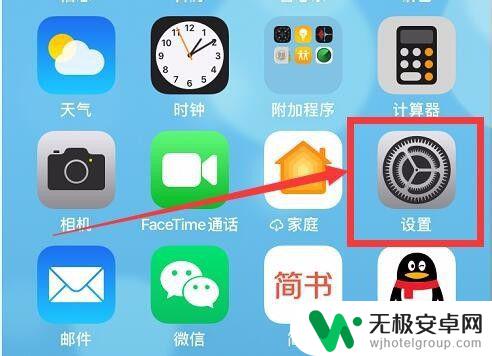
2.下滑设置项目,找到“显示与亮度”,点击进入
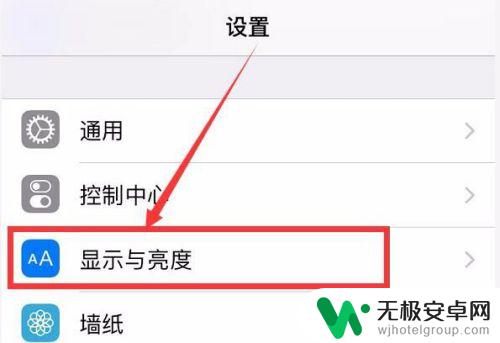
3.点击“自动锁定”
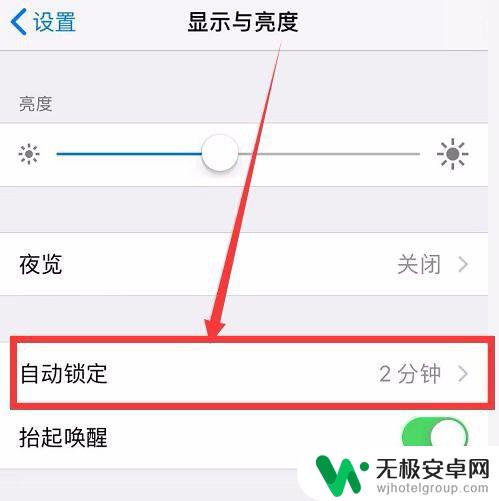
4.自动锁定中,可以根据需要设定锁定时间,以及不设定自动锁定。
如选择了“永不”,即手机不会自动锁定。如果需要锁定的话,要手动锁屏。
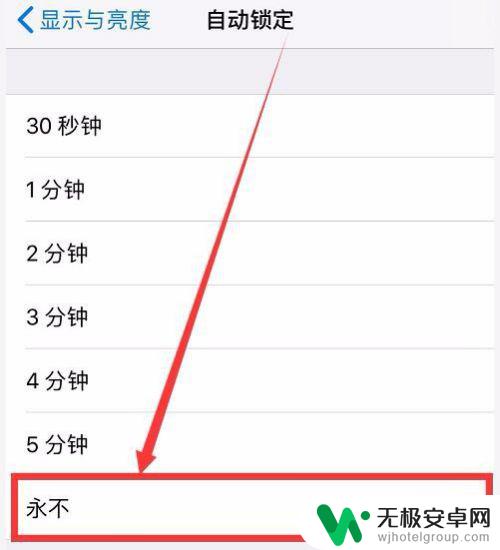
5.其余任意时间选择后,比如选择了“2分钟”。即手机在2分钟无任何操作的情况下,将自动锁屏。
如果后续要想要更改锁屏的时间,回到这里重新选择一个新的时间即可。
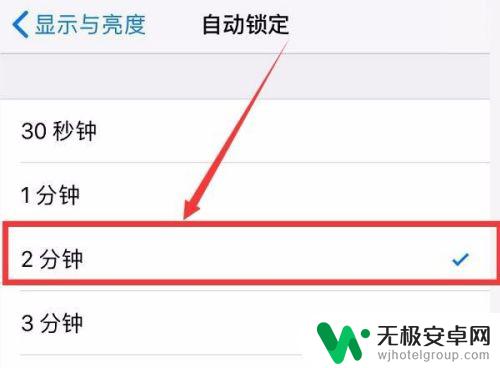
6.自动锁屏后,需要使用手机了,按下主屏幕按钮解锁使用
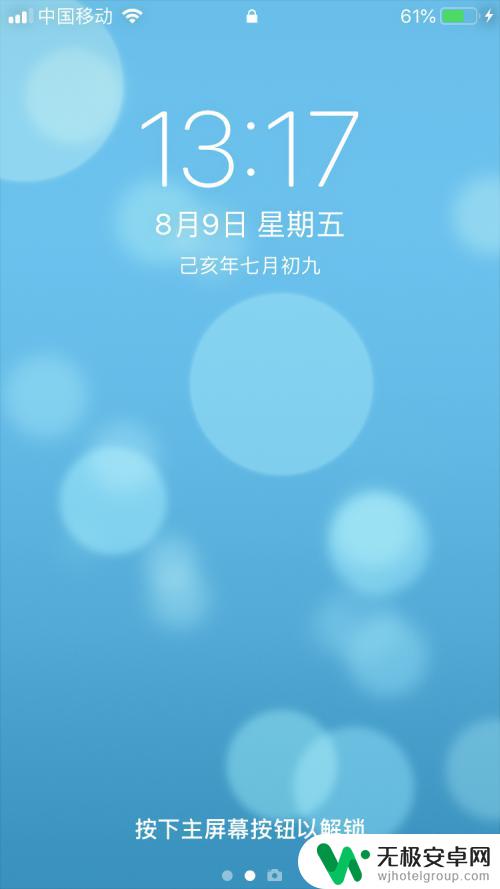
以上是如何设置 iPhone 的定时锁屏功能,对于还有不清楚的用户,可以参考本文提供的步骤进行操作,希望这篇文章能对大家有所帮助。











